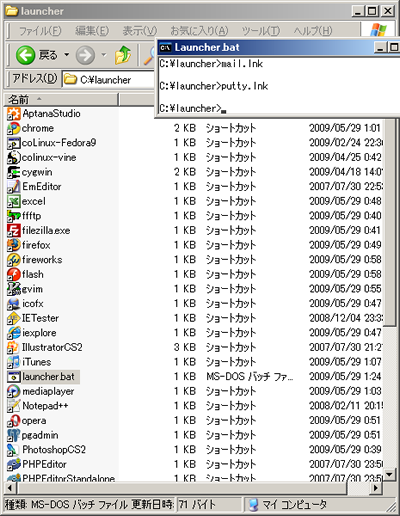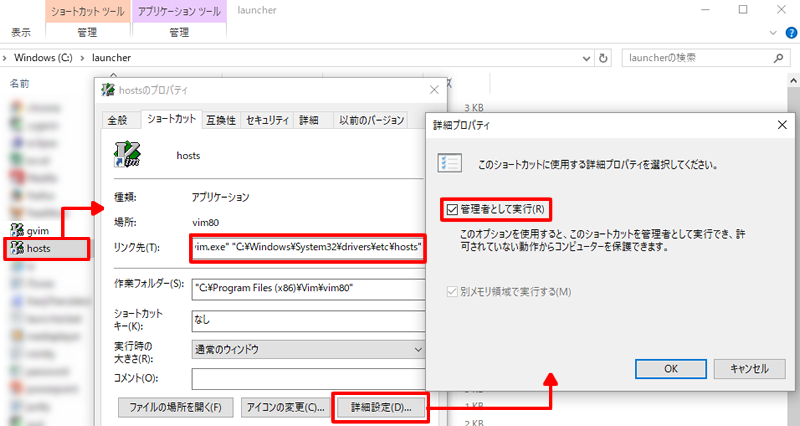自作ランチャとは
以前ブログ作り方をアップしていました。
Windowsユーザーなら誰でも作れると思います。
なぜなら、プログラム?というかコード2行書けば終わりだからです。
ひとまず作り方と使い方(復習的な意味で)
C:\Lanucher\というフォルダを作って、以下のようなファイルを設置します。
title Launcher.bat
cmd /t:f0
そしたら同じフォルダにショートカットを作っていって、C:\Lanucher\Launcher.batをWindowsのスタートアップに登録しましょう。
ショートカットを追加したらそのまま以下のような感じでキー入力(TABで補完も出来る)するだけでアプリを起動できます。
これは先輩のやり方を自分なりに試行錯誤してみたものなんですが、たぶんこんなことしてたんだろうなと思います。
今ではほぼ不要。でも。。。
いらないですね。
このランチャーを作ったころは、Windows 2000とかXPとかを使っていた次期でした。
Windows Vistaあたりからスタートメニューからアプリを検索することが出来るようになったので、この手のランチャーは不要になったように思います。
私もこの2年ぐらいですが、このランチャーは必要なときにしか立ち上げなくなりました。
必要なときとは?
私の場合には主に3つです。
まずは、非インストール型のアプリの起動。
これはドライブ直下にstandaloneみたいな名前を着けて保存してランチャーから呼び出すようにしています。
もう一つはCygwinターミナルを立ち上げるとき。
私はminttyを使っているのですが、.batファイルにウィンドウサイズの設定とかをしているので、その立ち上げに使用しています。
そして最後がhostsファイルの書き換え。
以外に使えるなと思っています。エディタにGvimを使っているのですが、これの引数にhostsファイルまでのパスを指定して、Administratorモードで起動するにチェックを入れてショートカットを作っておくと、すぐに編集できます。
仮想マシンやネットワークの設定変更の確認とかでhostsファイルをよく編集するので結構重宝しています。
結論
Windowsユーザー向けの自作ランチャーは今や無用の長物ですね。
上記のような使い方も、ランチャーででやるほどでもないかもしれないと思うことがありますが、マシンを移行するときとかに簡単だったり、かんたんなチェックリスト(リンク切れ担っているアプリのチェックとか)になってたりしてWindows 10でも未だに使ってるんですよね。
なので、もうしばらくは使っていそうです。
2022.05.17
そういえばhostsの編集ショートカット方法を紹介していました。